系统启动失败
启动失败是计算机使用过程中较为常见的问题,给用户带来诸多不便,以下将详细分析系统启动失败的原因、排查方法及解决措施:

常见原因分类
| 类别 | 具体原因 |
|---|---|
| 硬件问题 | 电源故障(如电源线松动、电源损坏) 硬盘损坏或连接异常 内存条接触不良或故障 显卡、主板等关键硬件故障 |
| 软件问题 | 系统文件损坏或丢失 驱动程序冲突 恶意软件或病毒破坏 操作系统更新失败 |
| 配置错误 | BIOS/UEFI设置不当(如启动模式不匹配) 分区表丢失或损坏 引导记录错误 |
| 外部因素 | 突然断电导致系统文件未正常保存 静电或电压波动损坏硬件 |
排查与解决步骤
初步检查
- 电源状态:确认电源线连接牢固,观察主机电源灯是否亮起,若电源损坏,需更换电源或维修。
- 显示器与外设:检查显示器连接线,尝试重启外设(如键盘、鼠标)。
- 指示灯状态:根据主板蜂鸣码或指示灯判断硬件故障(如内存报警、硬盘灯闪烁异常)。
硬件排查
- 内存条:拔下内存条,用橡皮擦拭金手指,重新插拔或更换插槽测试。
- 硬盘检测:进入BIOS检查硬盘是否被识别,使用工具(如CrystalDiskInfo)检测坏道或SMART状态。
- 最小化启动:移除外接设备(如U盘、移动硬盘),仅保留核心硬件(主板、CPU、内存、硬盘)测试。
软件修复
- 安全模式启动:在启动时按F8(或Shift+F8)进入安全模式,卸载可疑驱动或软件。
- 系统修复工具:使用Windows安装盘或修复磁盘,运行
sfc /scannow命令扫描并修复系统文件。 - 引导记录修复:通过命令提示符(如
bootrec /fixmbr)重建引导记录。
高级解决方案
| 问题场景 | 解决方法 |
|---|---|
| 系统分区丢失 | 使用DiskGenius重建分区表,或通过PE系统恢复主分区(C盘)。 |
| BIOS/UEFI模式不匹配 | 进入BIOS设置,将启动模式调整为与硬盘分区格式兼容(如GPT需UEFI模式)。 |
| 恶意软件破坏 | 使用杀毒软件全盘扫描,或重装系统前格式化硬盘。 |
预防措施
- 定期备份:通过系统自带工具或第三方软件(如Acronis True Image)备份重要数据和系统镜像。
- 驱动管理:从官网下载最新驱动,避免使用第三方工具强制更新。
- 硬件维护:定期清理机箱灰尘,检查散热系统,避免高温损坏硬件。
- 电源保护:使用不间断电源(UPS)防止电压波动,雷雨天气拔掉电源线。
FAQs
问题1:电脑开机后风扇转但屏幕无显示,如何解决?
答:可能是内存或显卡接触不良,尝试重新插拔内存条,或替换显卡测试,若仍无显示,检查主板是否有电容鼓包或烧焦痕迹,需送修硬件。

问题2:系统提示“BOOTMGR is missing”,是什么原因?
答:这是引导管理器丢失的典型症状,通常因系统更新失败或误删引导分区导致。

版权声明:本文由 芯智百科 发布,如需转载请注明出处。






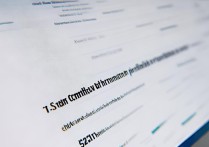
 冀ICP备2021017634号-12
冀ICP备2021017634号-12
 冀公网安备13062802000114号
冀公网安备13062802000114号